Auditeur de site Web SEO Spider : Puissant robot d'exploration de sites Web pour un audit rapide
Entrez votre e-mail pour lancer le
téléchargement. Nous enverrons également les liens de téléchargement à votre adresse
e-mail.
L'audit de site n'est plus un défi.
- Audit de site ultra-rapide
- Toutes les ressources vérifiées : crawl JavaScript, CSS, images, vidéo, etc.
- Crawler comme Google, Bing ou Yandex
- Extraction personnalisée de n'importe quel élément de contenu
- Planification des audits SEO et reporting aux clients
L'outil Website Auditor SEO Spider comprend tout ce que l'on peut demander à un
logiciel d'exploration: récupérer le contenu généré dynamiquement et les sites protégés par
mot de passe, identifier les chaînes de redirection, les liens rompus et les erreurs techniques;
auditer le référencement sur site et les facteurs de liaison, rechercher n'importe quel
élément de contenu sur l'ensemble du site, etc. Mais plus important encore, il vous permet
de voir n'importe quel site de manière globale, tout comme le font les moteurs de recherche,
quels que soient ses éléments, sa taille ou son contenu. Facteurs SEO que vous cherchez à
mesurer.
Audit SEO rapide et complet.
L'outil WebSite Auditor SEO Spider fouille votre
site comme le font les robots des moteurs de recherche, ne laissant aucune balise négligée et vous aide à
détecter les problèmes dans tous les types de ressources de votre site. Il récupère non seulement le HTML,
mais également le CSS, le JavaScript, le Flash, les images, les vidéos, les PDF et d'autres ressources,
internes et externes.
1
Explorez les sites Web avec tous leurs sous-domaines.
Si votre site comprend des sous-domaines et des
répertoires, WebSite Auditor vous permettra de les explorer facilement avec votre domaine principal, afin
que vous puissiez auditer et analyser toutes vos pages et ressources – ainsi que la structure de votre site
dans son ensemble – dans un seul projet.
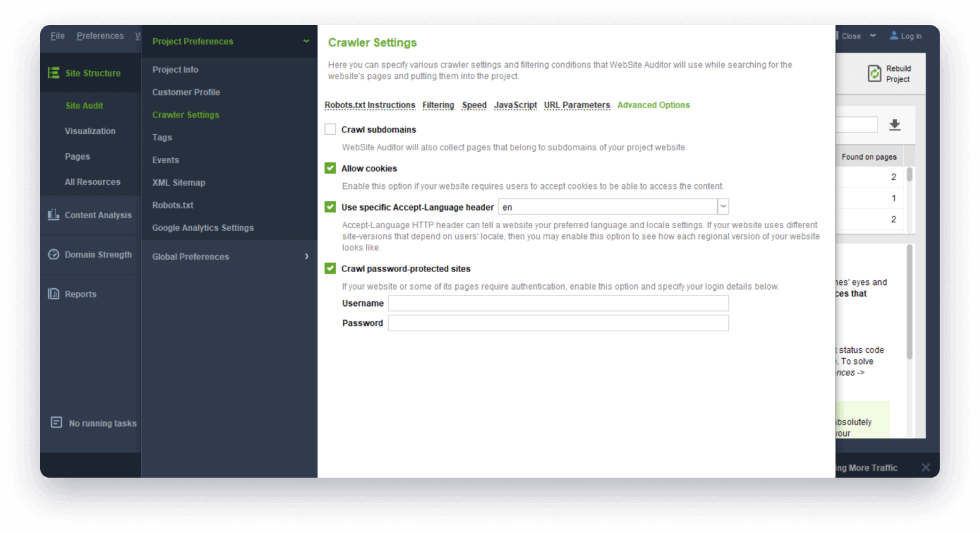
Où le trouver : si vous créez un nouveau
projet, cochez la case Afficher les options expertes à l'étape 1, accédez à Options
avancées et cochez la case Explorer les sous-domaines. Pour un projet existant,
accédez à Preferences > Crawler Settings pour faire de même, puis cliquez sur Rebuild
Project.
2
Explorez les sites protégés par mot de passe.
L'outil permet d'explorer et d'auditer les sites Web qui nécessitent une
authentification et d'optimiser les pages protégées par mot de passe.
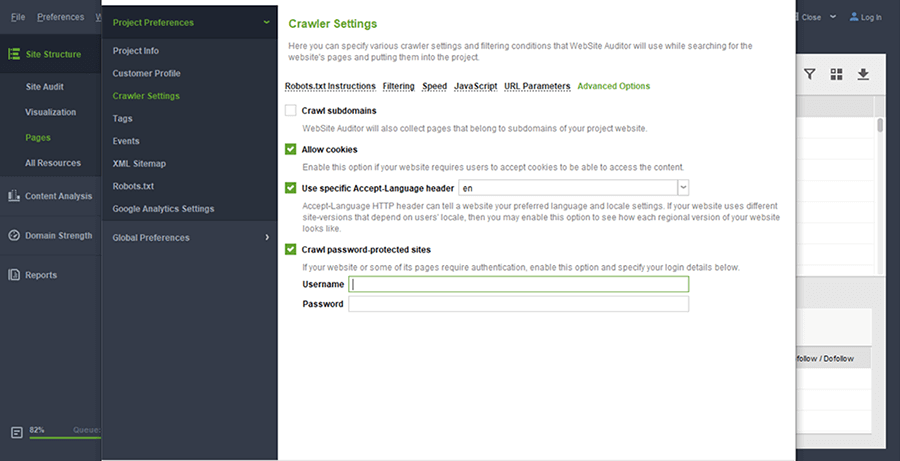
Où le trouver : lorsque vous créez un
nouveau projet, cochez la case Afficher les options expertes à l'étape 1 et choisissez un
robot. Pour un projet existant, accédez à Preferences > Crawler Settings pour faire de même,
puis cliquez sur Rebuild Project.
3
Explorez les sites Web JavaScript et le contenu généré dynamiquement.
Le WebSite Auditor SEO Spider peut exécuter
JavaScript et explorer le contenu généré dynamiquement pour restituer entièrement les pages Web, y compris
les copies et les liens.
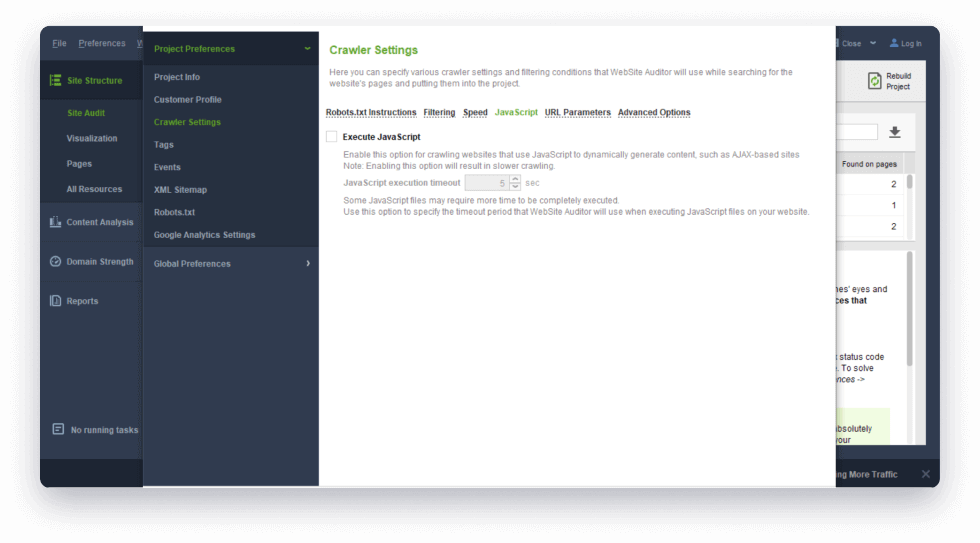
Où le trouver : si vous créez un projet,
cochez la case Afficher les options expertes à l'étape 1, accédez à Options
avancées et activez Exécuter JavaScript. Pour un projet existant, accédez à
Preferences > Crawler Settings pour faire de même, puis appuyez sur Rebuild
Project.
4
Identifiez les chaînes de redirection.
Scannez les URL pour analyser s'il existe des
chaînes de redirection sur le site. Vous verrez une liste des pages d'où proviennent les redirections,
ainsi que le chemin de redirection complet, afin que vous puissiez voir rapidement ce qui doit être corrigé
et où.
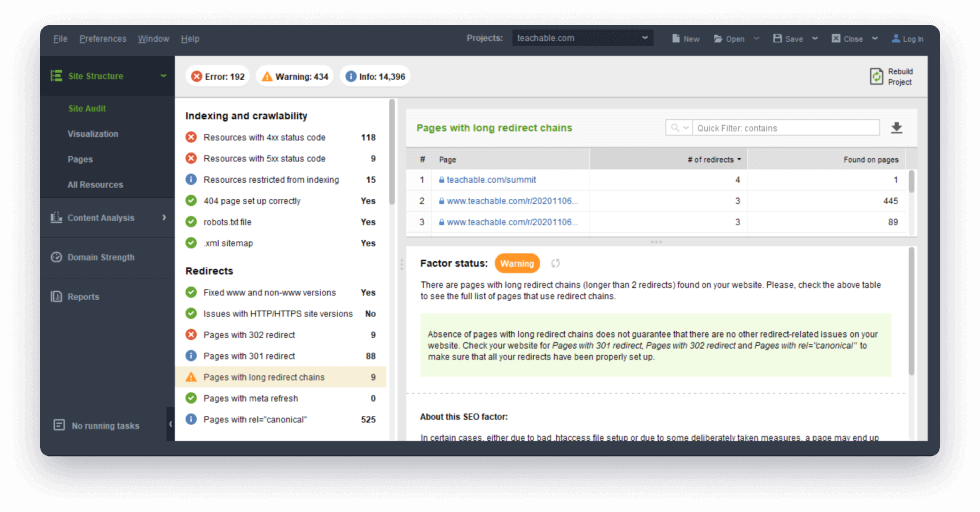
Où le trouver: Sous Structure du site
> Audit du site, dans la section Redirections.
5
Auditez les facteurs techniques de référencement pour repérer les pages lentes.
Le WebSite Auditor SEO Spider identifie si les
pages sont adaptées aux mobiles ou si elles sont probablement trop volumineuses et peuvent affecter
négativement le score de référencement et l'expérience utilisateur. La taille de la page est calculée de
manière globale en ajoutant la taille de son code HTML à celle de chaque ressource utilisée sur la page, y
compris les images, les vidéos et JavaScript. L'outil vérifie si l'une de vos pages pourrait
bénéficier d'une optimisation de vitesse. Vous trouverez une liste de ces URL directement dans le
tableau de bord d'audit de site, ainsi que la taille de chaque page en mégaoctets.
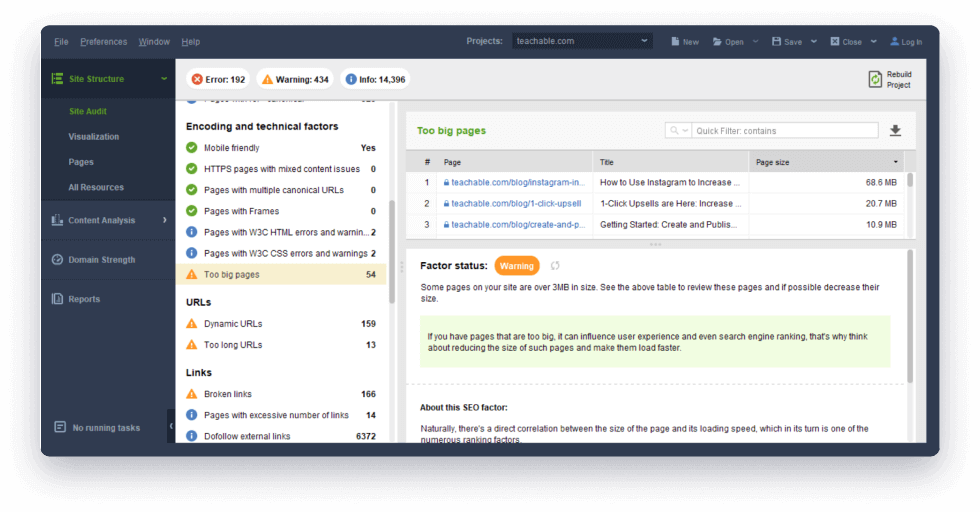
Où le trouver: Sous Structure du site
> Audit du site, dans la section Encodage et facteurs techniques.
6
Recherchez les liens rompus et les erreurs de serveur.
Utilisez l'outil SEO Spider pour trouver les
liens rompus (page 404) et les erreurs de serveur en un rien de temps. Faites également attention aux pages
contenant des liens externes excessifs pour éviter les sanctions des moteurs de recherche.
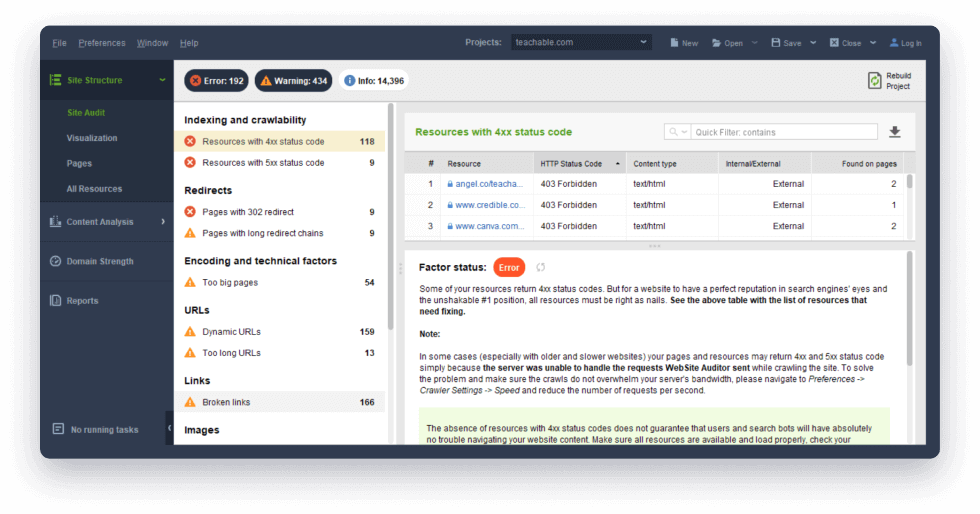
Où le trouver : sous Structure du site
> Audit du site, dans la section Indexation et capacité d'exploration et
Liens.
7
Audit rapide de toutes les images du site.
WebSite Auditor SEO Spider verra si l'un
d'entre eux est cassé ou contient des balises de texte alternatif vides, et vous montrera une liste de
pages sur lesquelles se trouvent les images problématiques.
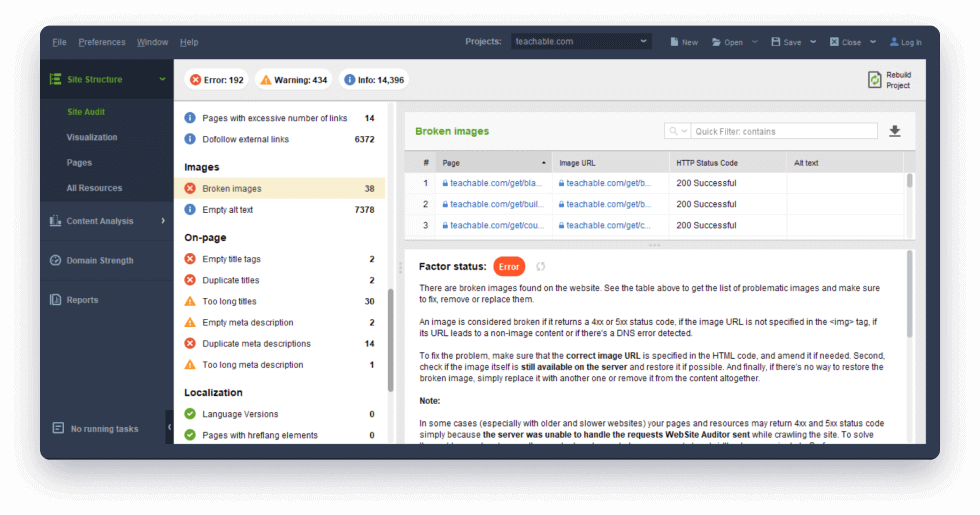
Où le trouver: Sous Structure du site
> Audit du site, dans la section Images.
8
Améliorez le référencement sur site.
Recherchez les titres de pages trop longs, les URL
en double, les balises vides ou en double et les méta descriptions. Corrigez le contenu en double dans les
titres de page.
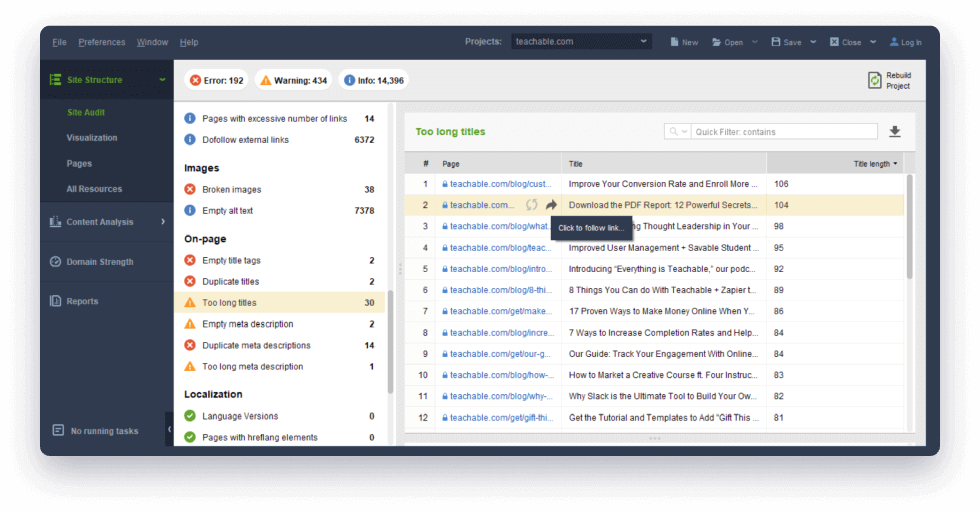
Où le trouver: Sous Structure du site
> Audit du site, dans la section Sur la page.
9
Trouvez des pages enfouies trop profondément sur votre site.
La métrique Click Depth permet d’identifier les
pages de votre site difficiles à trouver pour les utilisateurs et les moteurs de recherche. La profondeur de
clic indique le nombre de clics nécessaires pour accéder à une page donnée à partir de la page
d'accueil. Idéalement, toutes les pages devraient être accessibles en 4 clics maximum pour améliorer la
crawlabilité et éviter de perdre trop de PageRank.
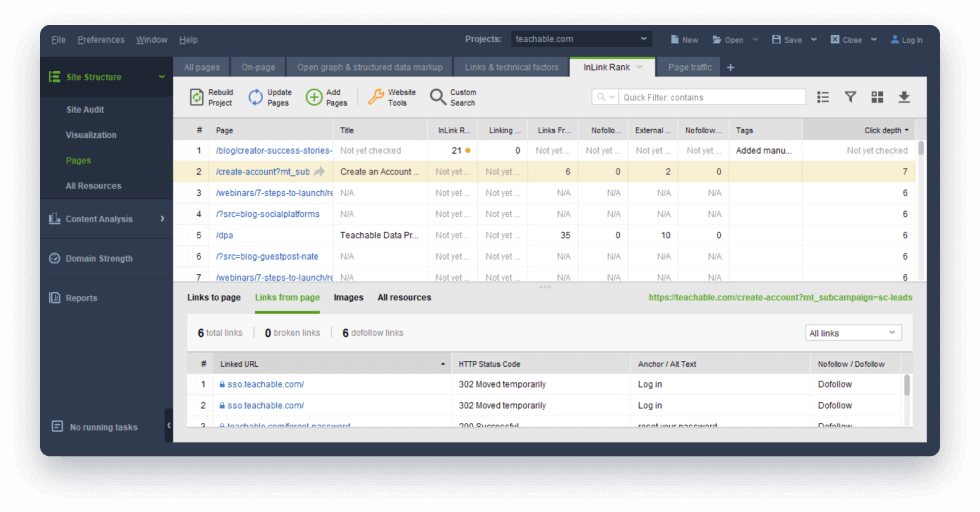
Où le trouver : pour les nouveaux projets,
une colonne Profondeur de clic sera automatiquement ajoutée à l'espace de travail
Toutes les pages (dans le tableau de bord Pages ). Pour les projets existants, vous
devrez l'ajouter manuellement en cliquant avec le bouton droit sur l'en-tête de n'importe
quelle colonne.
10
Découvrez comment vos pages et vos ressources sont liées.
Les liens sont cruciaux pour le score SEO d’un
site. Vous vous demandez à quel point une page est bien liée à une page ? Examinez tous les liens internes
et externes vers et depuis la page en un clic.
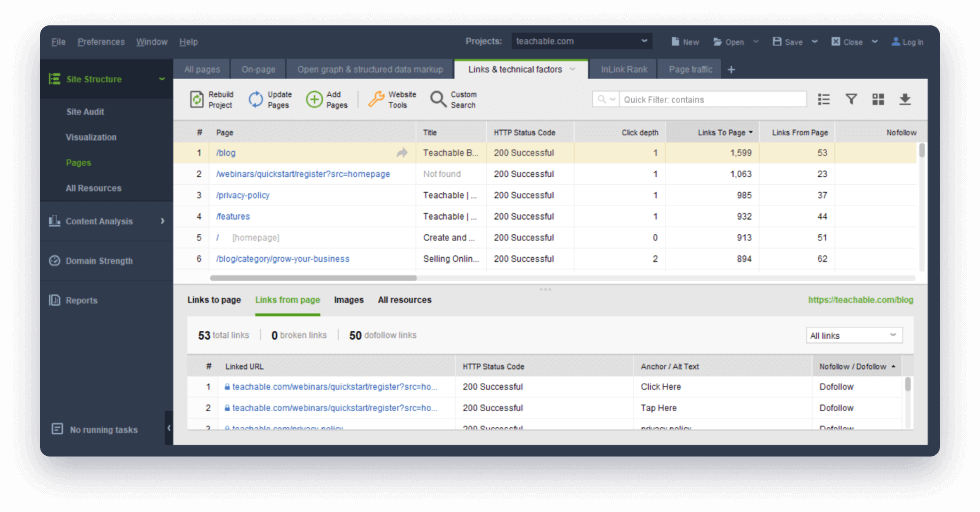
Où le trouver: Sous Structure du site
> Toutes les ressources et structure du site > Pages.
11
Visualisez l’architecture du site.
L'outil de visualisation interactif permet de
construire la structure de votre site Web et l'interconnexion des pages. Des diagrammes perspicaces
montreront les pages les plus solides, ainsi que celles qui nécessitent plus de connexions.
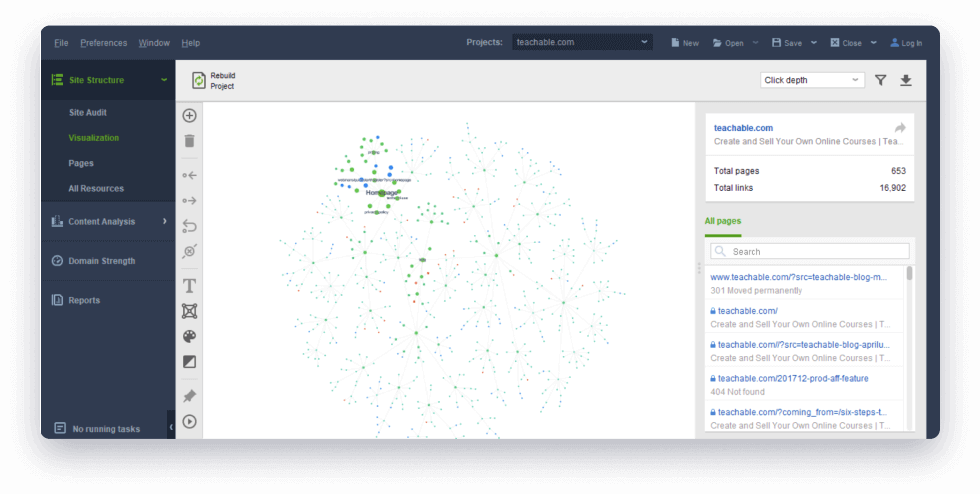
12
Examinez les microdonnées et le balisage Open Graph.
Découvrez lesquelles de vos pages ne contiennent
pas de données structurées, le balisage utilisé par Google pour les listes Knowledge
Graph, les extraits enrichis et les classements locaux. Vous pouvez également vérifier les titres,
descriptions et images Open Graph de chaque page – ce type de métadonnées est utilisé dans les extraits
lorsque vos pages sont partagées sur les réseaux sociaux.
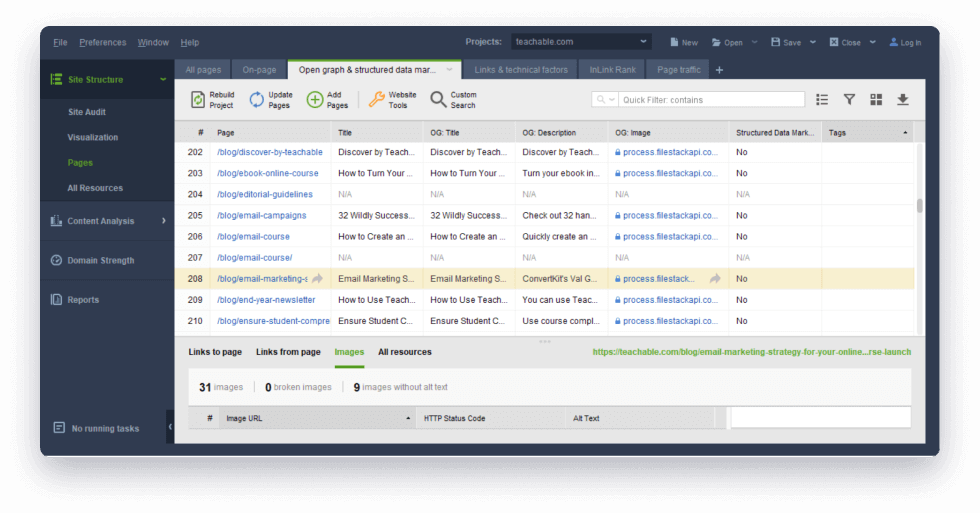
Où le trouver: dans Structure du site
> Pages, sous les colonnes Balisage des données structurées, Titre OG, Image OG,
Description OG.
13
Réaliser un audit de localisation.
L'outil Website Auditor SEO Spider analysera
vos pages localisées et signalera les problèmes avec les éléments Hreflang. Pour éviter les problèmes de
contenu en double, utilisez des éléments Hreflang ou un plan du site pour indiquer à Google et aux autres
moteurs de recherche quelle version linguistique il est préférable de charger pour les utilisateurs qui
parlent d'autres langues.
14
Générez des plans de site XML et des instructions de robot.
Générez des plans de site XML pour rendre votre
structure d'URL plus accessible aux robots. Créez des fichiers robots.txt avec les directives
méta-robots (comme « noindex », « dofollow », « nofollow ») pour indiquer aux robots comment analyser les
URL de votre site. L'outil permet d'enregistrer des plans de site XML et des méta-robots sur votre
ordinateur ou de les télécharger directement sur le site via FTP.
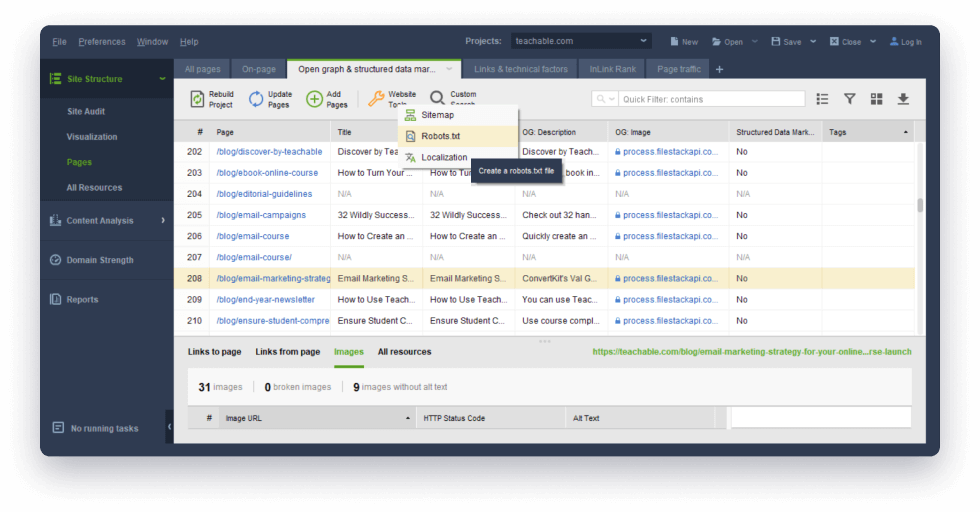
15
Utilisez la recherche personnalisée pour obtenir n’importe quel élément de contenu sur votre site.
L'option de recherche personnalisée de WebSite
Auditor vous permet de trouver toutes les instances de n'importe quel élément de contenu sur un site
Web, qu'il s'agisse d'une balise HTML, d'un script, d'un plugin ou de mots-clés dans les
titres et les textes. Et si vous êtes un concepteur ou un développeur Web, vous adorerez certainement
l'option CSS Selector pour rechercher des éléments spécifiques avec la syntaxe CSS.
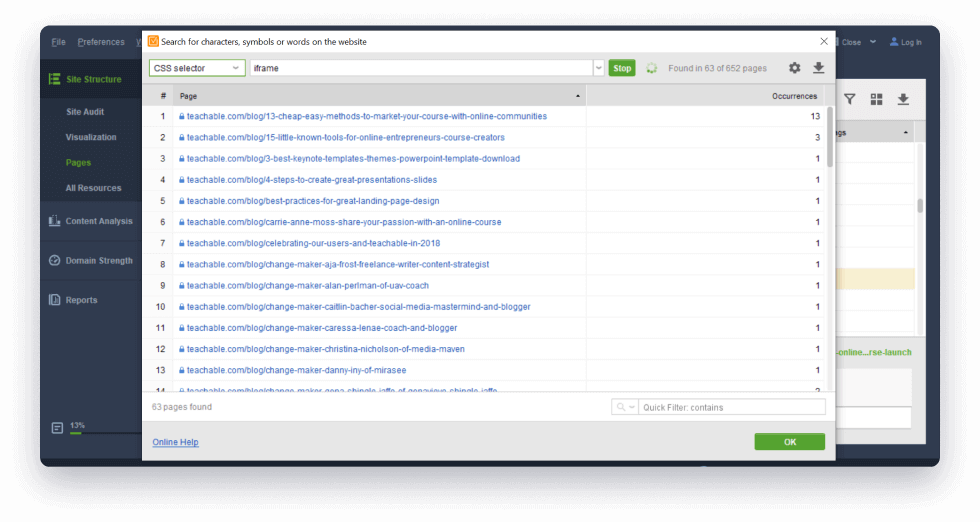
Où le trouver: sous Structure du site
> Pages > Bouton Recherche personnalisée dans la barre de menu supérieure. Découvrez nos
10 cas d'utilisation de la recherche personnalisée.
16
Découvrez les problèmes cachés avec le sous-module Toutes les ressources.
Le WebSite Auditor SEO Spider analyse chaque balise HTML et champ d'en-tête de vos
pages pour découvrir les problèmes que d'autres robots d'exploration ne trouveraient pas.
Ceux-ci incluent tout, depuis les problèmes HTML courants comme les attributs « href » vides pour les
liens ou les attributs « src » pour les images, jusqu'aux nombreuses balises <link> (souvent
créées automatiquement par le CMS), les iframes, les scripts Google Analytics et les plugins de partage
de réseaux sociaux.
S'assurer que vous avez tous les bons scripts et éléments sur les bonnes pages ne prend que
quelques instants. Vous avez repéré une page trop lourde ou trop lente ? Consultez toutes les ressources
utilisées pour trouver le coupable.
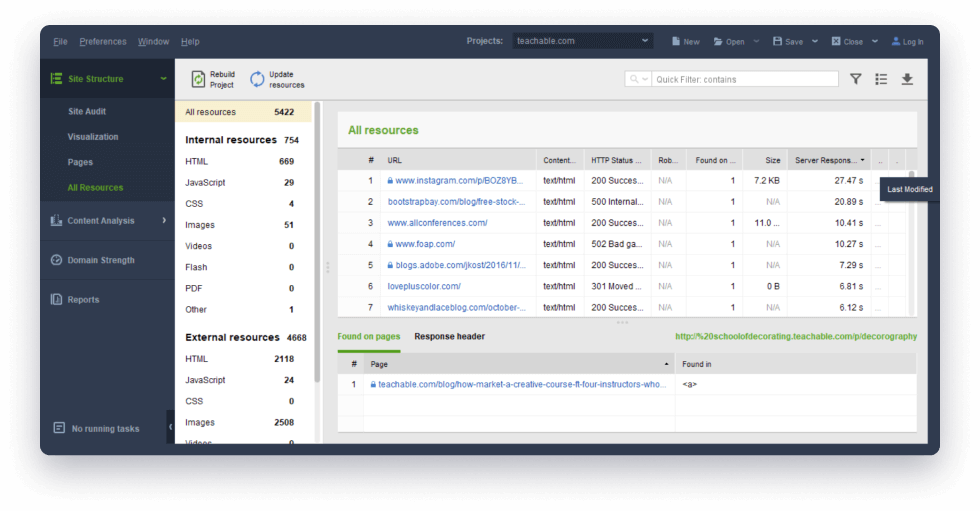
Où le trouver: Dans Structure du site
> Toutes les ressources, en cliquant sur une ressource et en inspectant la colonne
Trouvé dans.
Prêt à tester ? Si Website Auditor n'est pas encore installé, téléchargez-le gratuitement et créez un nouveau projet pour votre site – cela ne
prend que quelques clics.
De nombreuses options approfondies pour les connaisseurs en technologie.
Voici quelques ajustements et cas d’utilisation que les référenceurs avancés adoreront.
1
Personnalisez tout.
SEO Spider de webSite Auditor permet de personnaliser votre configuration d'exploration de nombreuses manières :
- Sélectionnez un bot ou un agent utilisateur sous lequel explorer ;
- Ajustez la vitesse d'exploration ;
- Utilisez des filtres pour explorer uniquement les pages avec (ou sans) des symboles spécifiques dans les URL ;
- Traitez les pages avec certains paramètres d'URL comme des pages différentes (ou comme la même page) et spécifiez les paramètres à utiliser ou à ignorer.
Ce dernier peut être particulièrement utile si vous auditez un site alimenté par un CMS, qui crée souvent de nombreuses versions de la même page avec des paramètres différents, confondant ainsi les moteurs de recherche, provoquant des problèmes de duplication et gaspillant votre budget d'exploration.
Où le trouver : sous Préférences > Paramètres du robot d'exploration. Pour que vos personnalisations soient appliquées, cliquez sur Reconstruire le projet.
2
Voyez votre site comme un robot Google.
Ou Bing, ou Yandex, ou tout autre robot. Avec WebSite Auditor SEO Spider, vous pouvez choisir d'explorer n'importe quel site Web en suivant ses instructions robots.txt, soit pour tous les robots, soit pour n'importe quel robot spécifique de votre choix.
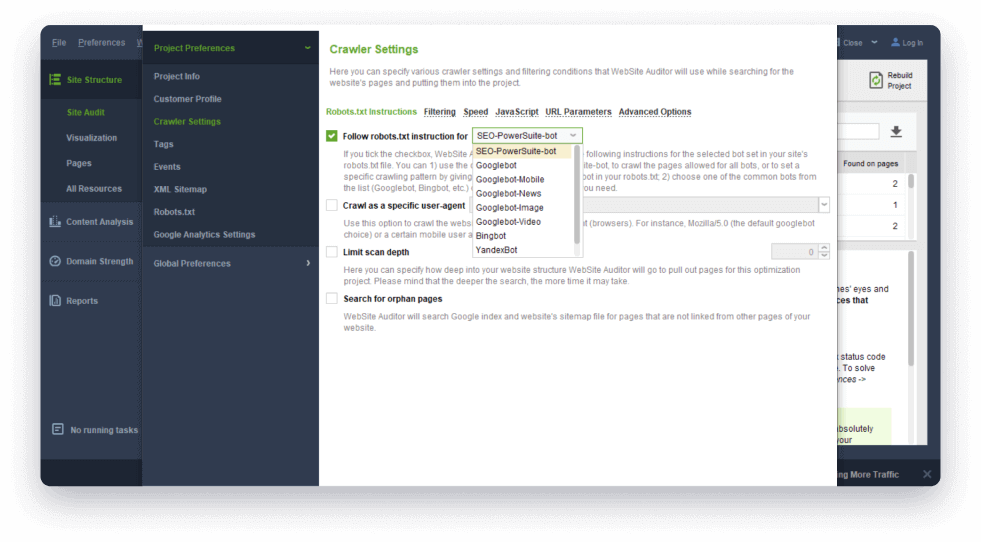
Où le trouver : Si vous créez un nouveau projet, cochez la case Afficher les options expertes à l'étape 1 et choisissez un robot. Pour un projet existant, accédez à Preferences > Crawler Settings pour faire de même, puis cliquez sur Rebuild Project.
3
Explorez n'importe quel site en quelques minutes.
SEO Spider de WebSite Auditor garantit une analyse puissante, approfondie et rapide. Même si vous explorez de grands sites Web à des fins de commerce électronique, l'audit ne prendra désormais que quelques minutes ; et bien sûr, il existe un paramètre séparé qui vous permet d'augmenter (ou de réduire) la vitesse d'exploration à votre guise.
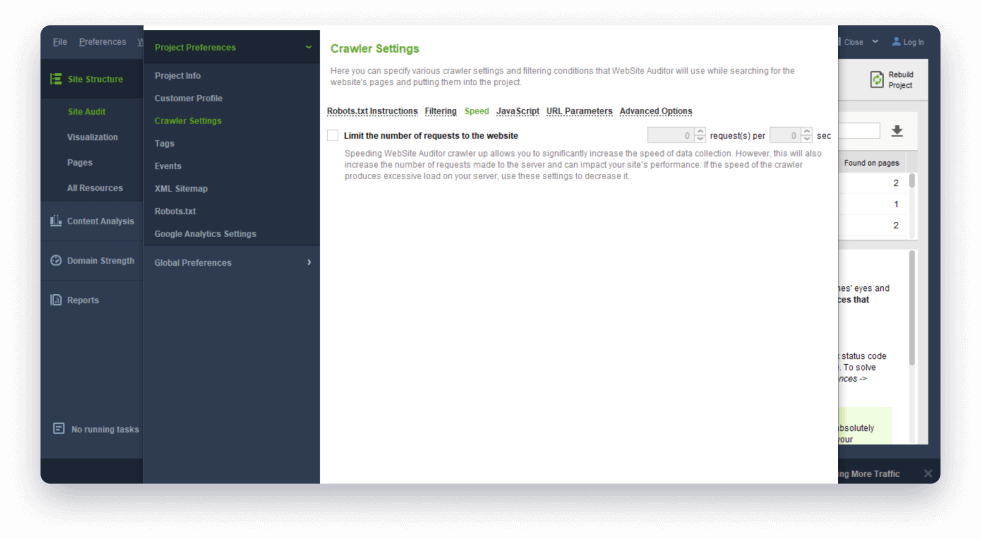
Où le trouver : sous Préférences > Paramètres du robot d'exploration dans l'onglet Vitesse.
4
Auditez les redirections et les canoniques.
Vous pouvez voir les URL de destination de chaque redirection ainsi que les URL canoniques et les URL de méta-actualisation dans votre espace de travail WebSite Auditor, ce qui vous permet de vous assurer rapidement que chaque redirection et canonique est correctement configurée et pointe vers la bonne page, et de rechercher et corriger les pages de porte. en supprimant la méta-actualisation.
Où le trouver : sous Structure du site > Pages, en cliquant avec le bouton droit sur l'en-tête de n'importe quelle colonne et en ajoutant les colonnes URL de redirection, URL canonique et URL d'actualisation méta à votre espace de travail.
5
Recherchez les pages orphelines.
Cette option recherche dans l'index Google et le plan du site les pages qui ne sont pas liées à d'autres pages de votre site mais qui existent. Il peut s'agir d'anciennes pages vers lesquelles vous avez oublié de créer un lien, de pages manquées lors d'une migration ou d'une refonte de site, ou même d'un signe indiquant que votre site a été piraté. Vous trouverez ces pages dans votre projet grâce à la balise Orphan Pages. S'il s'agit de pages importantes qui ne sont pas liées par erreur, commencez à créer des liens vers elles en interne, pour encourager les moteurs de recherche à les explorer plus fréquemment.
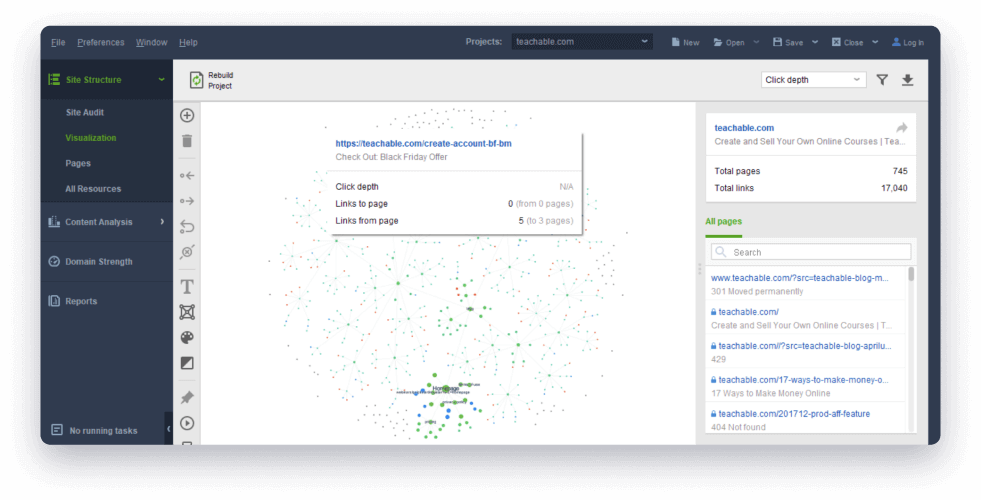
Où le trouver : cochez la case Afficher les options expertes à l'étape 1 et sélectionnez Rechercher les pages orphelines. Pour un projet existant, accédez à Preferences > Crawler Settings pour ce faire, puis cliquez sur Rebuild Project.
6
Faites attention à vos en-têtes de réponse.
Le WebSite Auditor SEO Spider analyse non seulement le HTML de vos pages mais également leurs en-têtes de réponse HTTP, ce qui peut être particulièrement utile pour les consultants SEO professionnels. Voici quelques exemples:
- Le champ « Serveur » peut être important si vous cherchez à implémenter des redirections côté serveur : différents types de serveurs nécessitent des types de redirection distincts. Par exemple, un serveur Apache peut nécessiter des modifications.htaccess, tandis qu'un serveur IIS signifie que vous devrez utiliser le module de réécriture d'URL.
- « Lien » est le champ d'en-tête utilisé pour indiquer un certain type de relation entre la ressource demandée et d'autres ressources. Comme la balise HTML <link>, ce champ d'en-tête peut être utilisé pour spécifier des liens canoniques, hreflang, des liens courts et de nombreux autres types de liens importants pour le référencement.
- Le champ d'en-tête 'X-Robots-Tag' contient les directives des robots, y compris la règle 'noindex'. Si vous avez trouvé une page qui n'est pas indexée et que vous ne comprenez pas pourquoi, ce champ peut être la réponse.
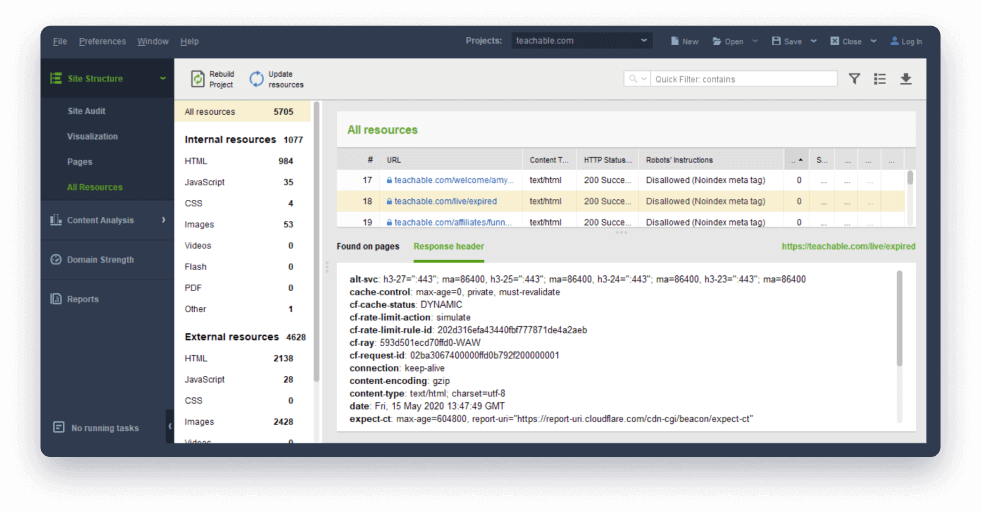
Où le trouver : Sous Structure du site > Toutes les ressources, en cliquant sur n'importe quelle ressource et en passant à l'en-tête de réponse dans la partie inférieure de l'écran.
Planifiez des tâches, enregistrez des analyses et faites des rapports aux clients.
Avec ses riches possibilités d’extraction personnalisée, Website Auditor SEO Spider est un excellent outil d’audit SEO pour les professionnels. Planifiez vos audits SEO, enregistrez les analyses sous forme de feuilles de calcul ou de fichiers CSV et signalez les problèmes aux clients en quelques clics.
Arrêtez de négliger les problèmes du site qui nuisent à votre classement.
Une exploration approfondie du site est la base technique du succès du référencement. Que
vous soyez propriétaire d'une petite entreprise et que vous n'effectuiez des audits de site
qu'une fois par mois, ou un SEO technique auditant des dizaines de grands sites Web pour des clients,
l'outil Website Auditor SEO Spider sera un incontournable incontesté.
Ce logiciel de référencement fonctionne sur n'importe quel système d'exploitation,
que ce soit Windows, MacOS ou Ubuntu, optimise les sites dans n'importe quelle langue et pour les
moteurs de recherche de n'importe quel pays, et est disponible dans différentes langues d'interface.
Téléchargez gratuitement les outils WebSite Auditor avec le lien ci-dessous pour explorer
jusqu'à 500 ressources d'un site, ou obtenez une licence WebSite Auditor pour une exploration
illimitée.
Bon audit!